原文鏈接:https://blazor-university.com/routing/navigating-our-app-via-html/
通過 HTML 導航
源代碼[1]
鏈接到 Blazor 組件中的路由的最簡單方法是使用 HTML 超鏈接。
<a?href="/Counter">This?works?just?fine</a>Blazor 組件中的超鏈接會被自動攔截。當用戶單擊超鏈接時,瀏覽器不會向服務器發送請求,而是 Blazor 將更新瀏覽器中的 URL 并呈現與新地址關聯的任何頁面。
使用 NavLink 組件
Blazor 還包括一個用于呈現超鏈接的組件,并額外支持在地址與 URL 匹配時更改 HTML 元素的 CSS 類。
如果我們查看默認 Blazor 應用程序中的 /Shared/NavMenu.razor 組件,我們將標記如下所示:
<NavLink?class="nav-link"?href="counter"><span class="oi?oi-home"?aria-hidden="true"></span>?Counter
</NavLink>NavLink 組件使用 HTML 超鏈接裝飾其子內容。所有屬性,如 class、href 等,都通過屬性展開[2]直接呈現給 <a> 元素。NavLink 組件有兩個參數可以提供額外的行為。
ActiveClass 參數指定當瀏覽器的 URL 與 href 屬性的 URL 匹配時,將哪個 CSS 類應用于呈現的 <a> 元素。如果未指定,Blazor 將應用名為“active”的 CSS 類。
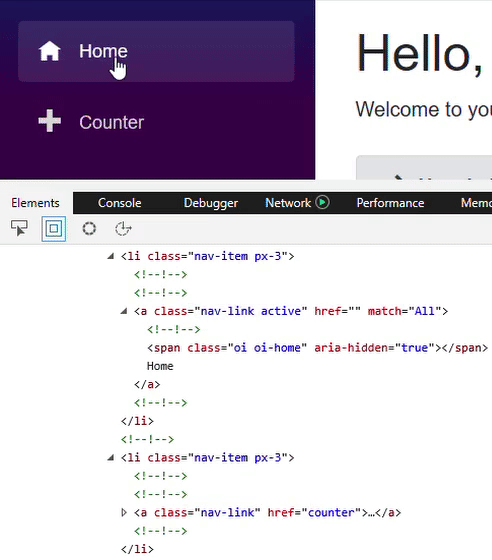
URL 匹配
Match 參數標識瀏覽器的 URL 應如何與 href 進行比較,以確定是否應將 ActiveClass 添加到元素的類屬性中。
在新的 Blazor 應用中編輯 /Pages/Counter.razor 文件,以便可以從三個 URL 訪問它。
@page?"/counter"
@page?"/counter/1"
@page?"/counter/2"然后編輯 /Shared/NavMenu.razor 組件,使 Counter 菜單項有兩個子菜單鏈接。
<li?class="nav-item?px-3"><NavLink?class="nav-link"?href="counter"?Match=@NavLinkMatch.All><span class="oi?oi-plus"?aria-hidden="true"></span>Counter</NavLink><ul?class="nav?flex-column"><li?class="nav-item?px-3"><NavLink?class="nav-link"?href="counter/1"?Match=@NavLinkMatch.All><span class="oi?oi-plus"?aria-hidden="true"></span>Counter/1</NavLink></li><li?class="nav-item?px-3"><NavLink?class="nav-link"?href="counter/2"?Match=@NavLinkMatch.All><span class="oi?oi-plus"?aria-hidden="true"></span>Counter/2</NavLink></li></ul>
</li>同時編輯 /wwwroot/site.css 并添加以下內容,以便我們輕松查看哪些 NavLink 元素被認為是“活動的”。
.nav-item?a.active::after
{content:?"?*";margin-left:?1em;
}三個 NavLink 組件導航到 /counter、/counter/1 和 /counter/2,如果我們運行應用程序并單擊各種鏈接,我們將看到以下內容。
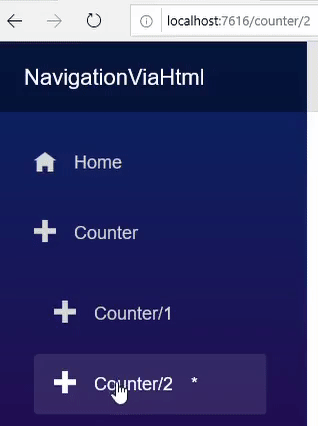
NavLinkMatch
NavLink 組件的 Match 參數接受 NavLinkMatch 類型的值。這告訴 NavLink 組件您希望瀏覽器的 URL 與它呈現的 <a> 元素的 href 屬性如何比較以確定它們是否相同。
在前面的示例中,我們為每個 NavLink 組件的 Match 參數指定了 NavLinkMatch.All。這意味著我們希望 Blazor 僅在其 href 與瀏覽器的 URL 完全匹配時才認為每個 NavLink 都是活動的。如果我們現在更改鏈接到 /counter 的 NavLink,使其匹配參數為 NavLinkMatch.Prefix,我們將看到只要 URL 以 /counter 開頭,它就會被視為匹配,因此它也會匹配 /counter/1 和 /counter/2.
為了說明區別,請在 /Shared/NavMenu.razor 的代碼部分中聲明一個字段
NavLinkMatch?MatchMode?=?NavLinkMatch.All;找到 <div class="@NavMenuCssClass"... 元素,并在 <ul> 元素之前添加以下標記以將 <select> 綁定到新字段。
<select?@bind=MatchMode?class="form-control"><option?value=@NavLinkMatch.All>All</option><option?value=@NavLinkMatch.Prefix>Prefix</option>
</select>最后,找到其 href 鏈接到 /counter 的 NavLink,并將其 Match 參數更改為@MatchMode。您的標記現在應該看起來像這樣。
<div?class="top-row?pl-4?navbar?navbar-dark"><a?class="navbar-brand"?href="">NavigationViaHtml</a><button?class="navbar-toggler"?@onclick=ToggleNavMenu><span class="navbar-toggler-icon"></span></button>
</div><div?class="@NavMenuCssClass"?@onclick=ToggleNavMenu><select?@bind=MatchMode?class="form-control"><option?value=@NavLinkMatch.All>All</option><option?value=@NavLinkMatch.Prefix>Prefix</option></select><ul?class="nav?flex-column"><li?class="nav-item?px-3"><NavLink?class="nav-link"?href=""?Match=@NavLinkMatch.All><span class="oi?oi-home"?aria-hidden="true"></span>?Home</NavLink></li><li?class="nav-item?px-3"><NavLink?class="nav-link"?href="counter"?Match=@MatchMode><span class="oi?oi-plus"?aria-hidden="true"></span>Counter</NavLink><ul?class="nav?flex-column"><li?class="nav-item?px-3"><NavLink?class="nav-link"?href="counter/1"?Match=@NavLinkMatch.All><span class="oi?oi-plus"?aria-hidden="true"></span>Counter/1</NavLink></li><li?class="nav-item?px-3"><NavLink?class="nav-link"?href="counter/2"?Match=@NavLinkMatch.All><span class="oi?oi-plus"?aria-hidden="true"></span>Counter/2</NavLink></li></ul></li></ul>
</div>@code?{NavLinkMatch?MatchMode?=?NavLinkMatch.All;bool?collapseNavMenu?=?true;string?NavMenuCssClass?=>?collapseNavMenu???"collapse"?:?null;void?ToggleNavMenu(){collapseNavMenu?=?!collapseNavMenu;}
}選擇 Counter/1 或 Counter/2 鏈接后,切換 <select> 的值。
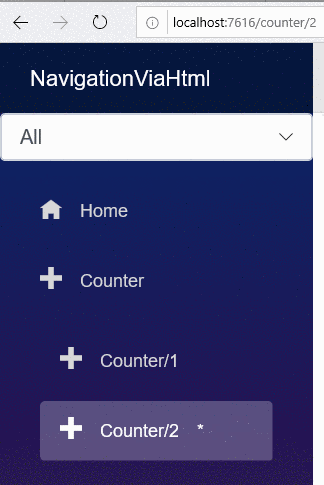
盡管瀏覽器 URL 保持不變,但我們可以看到第一個 Counter NavLink 根據其 Match 參數的設置在活動/非活動之間切換。
參考資料
[1]
源代碼: https://github.com/mrpmorris/blazor-university/tree/master/src/Routing/NavigatingViaHtml



)

)
)

)


)
)



)


)